
Οι περισσότεροι άνθρωποι έχουν ξεπεράσει το γεγονός ότι η Evernote σημείωσε πτώση των τιμών τους το 2016. Το ερώτημα παραμένει τώρα: αξίζει τον κόπο να αναβαθμιστεί; Και αν ναι, ποιο σχέδιο πρέπει να επιλέξετε;
Όταν οι περισσότεροι ξεκινούν με την Evernote, το ελεύθερο σχέδιο είναι απλά dandy. Με αυτό μπορείτε:
- Αποθηκεύστε και οργανώστε τις σημειώσεις σας.
- Clip ιστοσελίδες και εικόνες χρησιμοποιώντας το πολύ αγαπητό Web Clipper της Evernote.
- Αναζήτηση για κείμενο μέσα στις εικόνες.
- Μοιραστείτε και συζητήστε τις σημειώσεις σας με άλλους χρήστες.
Για κάποιον που βυθίζει το δάχτυλό του στο σημειωτικό κόσμο, αυτό θα λειτουργήσει αρκετά καλά για λίγο.
Αλλά εσείς θα χτυπήσει σύντομα μερικούς περιορισμούς αν θέλετε να ξεκινήσετε την οργάνωση της ζωής σας με την Evernote Ο καλύτερος τρόπος για να οργανώσετε το Evernote: Χρησιμοποιήστε ετικέτες Ο καλύτερος τρόπος για να οργανώσετε το Evernote: Χρήση ετικετών Είναι το Evernote σας τεράστιο χάος; Σας παρουσιάζουμε ένα απλό τσίμπημα που θα σας βοηθήσει να οργανώσετε τις σημειώσεις σας όπως ποτέ άλλοτε. Διαβάστε περισσότερα . Το πιο απογοητευτικό από αυτούς τους περιορισμούς είναι το όριο φόρτωσης 60 MB ανά μήνα. Για σημειώσεις κειμένου, αυτό είναι άφθονο. Αλλά αν αρχίσετε να κόβετε ιστοσελίδες, αποθηκεύοντας εικόνες και σημειώσεις ήχου, σύντομα θα χάσετε χώρο και θα αναγκαστείτε να αναβαθμίσετε.
Επιλογές αναβάθμισης
Όταν πρόκειται για αναβάθμιση, η Evernote έχει δύο επιλογές: Evernote Plus και Evernote Premium. Μπορείτε να δείτε μια σύγκριση δίπλα-δίπλα παρακάτω (ή στην τοποθεσία της Evernote).
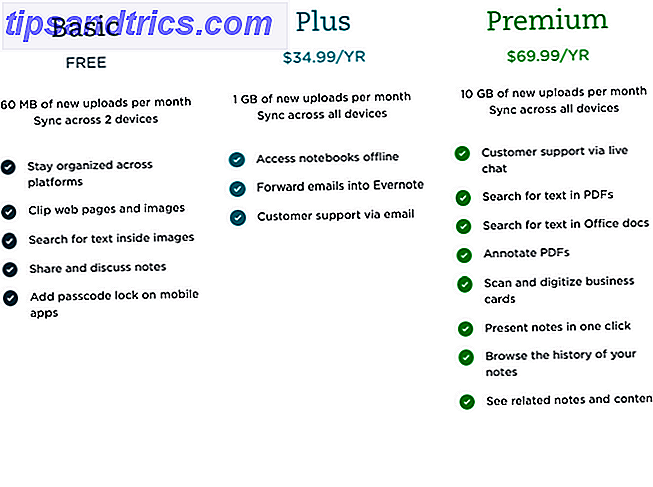
Το Evernote Plus κοστίζει 35 δολάρια ετησίως, και μπορείτε να έχετε όλα τα βασικά χαρακτηριστικά συν μερικά ακόμη. Το όριο μεταφόρτωσης αυξάνεται σε 1 GB ανά μήνα και το μέγιστο μέγεθος του αρχείου αυξάνεται στα 50 MB.
Το Evernote Premium κοστίζει 70 δολάρια ετησίως, και έχετε όλα τα χαρακτηριστικά του Evernote Plus μαζί με μερικά ακόμη. Το όριο ανάρτησης είναι 10 GB ανά μήνα και το μέγιστο μέγεθος αρχείου σας είναι 200 MB.
Η λίστα χαρακτηριστικών για κάθε μία από αυτές τις επιλογές είναι ελαφρώς διαφορετική. Ποιο από αυτά θα επιλέξετε εξαρτάται από το πώς ακριβώς θέλετε να χρησιμοποιήσετε το Evernote και το είδος του χρήστη Evernote που βρίσκεστε.
Επιλέξτε Evernote Plus αν ...
Είστε ένα Junkie Web Clipper
Ο web clipper της Evernote είναι μια επέκταση του προγράμματος περιήγησης που σας επιτρέπει να αποσυνδέετε και να σχολιάζετε ιστότοπους και εικόνες που βρίσκετε στον ιστό. Στη συνέχεια αποθηκεύονται στο λογαριασμό σας Evernote. Αυτό είναι ιδιαίτερα χρήσιμο εάν διερευνάτε ένα συγκεκριμένο θέμα ή απλά θέλετε να βεβαιωθείτε ότι δεν χάνετε τα δροσερά πράγματα που βρίσκετε στο διαδίκτυο.

Το ίδιο το κλιπ είναι στην πραγματικότητα διαθέσιμο για τους ελεύθερους χρήστες του Evernote. Αλλά αν το χρησιμοποιείτε πολύ, σύντομα θα χτυπήσετε αυτό το όριο φόρτωσης 60 MB. Εάν διαπιστώσετε ότι αυτό το όριο σταματά να καταγράφετε σημαντικές πληροφορίες, μπορεί να αξίζει να αναβαθμιστείτε.
Χρειάζεστε πρόσβαση εκτός σύνδεσης
Στον δωρεάν λογαριασμό, μπορείτε να έχετε πρόσβαση στις σημειώσεις στις κινητές συσκευές σας μόνο αν βρίσκεστε στο διαδίκτυο. Ωστόσο, αναβαθμίζοντας σε ένα πρόγραμμα πληρωμής, μπορείτε να επιλέξετε ποια σημειωματάρια θέλετε να αποθηκεύσετε τοπικά σε κινητά, ώστε να έχετε πρόσβαση σε αυτά όπου κι αν βρίσκεστε.
Χρησιμοποιείτε το Evernote σε περισσότερες από 2 συσκευές
Η πρόσβαση στο Evernote σε δύο συσκευές είναι αρκετή για τους περισσότερους ανθρώπους. Ευτυχώς, αυτό είναι πραγματικά δυνατό για τον ελεύθερο λογαριασμό. Αν θέλετε να έχετε πρόσβαση στις σημειώσεις σας σε τρεις ή περισσότερες συσκευές (για παράδειγμα, έναν υπολογιστή, ένα smartphone και ένα tablet), θα χρειαστεί να κάνετε αναβάθμιση σε Evernote Plus.
Αυτός ο περιορισμός δεν ισχύει για την έκδοση Web του Evernote, αλλά η χρήση της έκδοσης Web αντί της εφαρμογής για επιτραπέζιους υπολογιστές (ακριβώς για να μπορείτε να χρησιμοποιήσετε το Evernote στο tablet σας) δεν είναι ιδανική.
Ζείτε στα Εισερχόμενα σας
Η δυνατότητα γρήγορης αποθήκευσης σημαντικών μηνυμάτων ηλεκτρονικού ταχυδρομείου στο λογαριασμό σας για εύκολη αποθήκευση ή πρόσβαση χωρίς σύνδεση είναι μια προηγμένη λειτουργία Evernote που πολλοί χρήστες δεν θα χρησιμοποιήσουν. Ωστόσο, μερικές φορές, θα λαμβάνετε μηνύματα ηλεκτρονικού ταχυδρομείου που θέλετε να αποθηκεύσετε ως σημείωση, ώστε να μπορείτε να τα αναζητήσετε αργότερα. Αυτό μπορεί να είναι μια μεγάλη εξοικονόμηση χρόνου. Είναι ιδανικό για εξοικονόμηση κρατήσεων και αποδείξεων.
Με την αναβάθμιση τότε, θα έχετε τη δική σας διεύθυνση ηλεκτρονικού ταχυδρομείου Evernote. Όταν στέλνετε ένα μήνυμα ηλεκτρονικού ταχυδρομείου σε αυτή τη διεύθυνση:
- Το θέμα γίνεται ο τίτλος της σημείωσής σας,
- Μπορείτε να χρησιμοποιήσετε το [Notebook] στο τέλος της γραμμής του θέματος για να προσθέσετε το μήνυμα ηλεκτρονικού ταχυδρομείου σε ένα συγκεκριμένο φορητό υπολογιστή,
- Μπορείτε να χρησιμοποιήσετε την επιλογή # [Tag] στο τέλος της γραμμής του θέματος για να προσθέσετε ετικέτες στη σημείωση και
- Μπορείτε ακόμη να ορίσετε μια υπενθύμιση προσθέτοντας! [Υπενθύμιση] στο τέλος της γραμμής του θέματος (δηλ . Αύριο ή 2017/06/04 ).
Μεταβείτε σε αυτή τη σελίδα για περισσότερες πληροφορίες.
Επιλέξτε Evernote Premium Αν ...
Είστε ένα PDF Geek
Εάν περνάτε πολύ χρόνο διαβάζοντας και επισημαίνοντας PDF, η Evernote θα μπορούσε να γίνει ο καλύτερος φίλος σας. Ξέρω ότι πολλοί φοιτητές που ορκίζονται αυτό το χαρακτηριστικό μόνο κάνει Evernote Premium αξίζει τα χρήματα.
Παρόλο που μπορείτε να αποθηκεύσετε αρχεία PDF και στα δύο σχέδια Free και Plus, το σχέδιο Premium λαμβάνει αυτό πολύ περισσότερο. Ως συνδρομητής Premium, μπορείτε να αποθηκεύσετε αρχεία PDF μεγέθους έως και 200 MB. Και το πιο σημαντικό, μπορείτε επίσης να επισημάνετε και να σχολιάσετε αυτά τα αρχεία PDF με γραμμές, κείμενο και σχήματα.

Όπως μπορείτε να δείτε παραπάνω, αυτά τα χαρακτηριστικά σχολιασμού είναι τα ίδια με τα χαρακτηριστικά σχολιασμού που προσφέρονται με το Web Clipper της Evernote. Τόσο το κείμενο μέσα στα αρχεία PDF όσο και οι σημειώσεις σας μπορούν να αναζητηθούν. Για να ξεκινήσετε τον σχολιασμό, κάντε κλικ στο μικρό a στην επάνω δεξιά γωνία της σχετικής σημείωσης.
Αν δεν σας αρέσουν αυτές οι λειτουργίες σχολιασμού, υπάρχουν πολλές εναλλακτικές λύσεις σχολιασμού PDF 7 Εργαλεία Chrome για γρήγορους και εύκολους σχολιασμούς 7 Εργαλεία Chrome για γρήγορους και εύκολους σχολιασμούς Η λήψη και σχολιασμός ιστοσελίδων, εικόνων ή τμημάτων άρθρων μπορεί να είναι χρήσιμη για την εργασία, το σχολείο ή ακόμα και την προσωπική έρευνα. Το Chrome προσφέρει μια ωραία επιλογή επεκτάσεων σχολιασμών. Διαβάστε περισσότερα εκεί έξω.
Χρειάζεστε πρόσβαση στο ιστορικό σημειώσεων
Εάν θέλετε να ανακτήσετε δεδομένα από μια προηγούμενη έκδοση μιας σημείωσης, θα πρέπει να εγγραφείτε στο Evernote Premium. Το Evernote αποθηκεύει διάφορες εκδόσεις των σημειώσεών σας, ώστε να μπορείτε να επιστρέψετε εύκολα σε αυτές, αν το χρειάζεστε.
Για να δείτε το ιστορικό των σημειώσεών σας (ως χρήστης Premium), κάντε κλικ στο κουμπί i στην επάνω δεξιά γωνία της σχετικής σημείωσης και, στη συνέχεια, κάντε κλικ στην επιλογή Προβολή ιστορικού

Αυτό είναι ιδιαίτερα χρήσιμο σε περίπτωση συγχρονισμού συγκρούσεων ή αν κατά λάθος διαγράψετε κάτι.
Θέλετε να έχετε περισσότερη αίσθηση των σημειώσεών σας
Το Evernote έχει μερικά εντυπωσιακά χαρακτηριστικά αναζήτησης με οποιοδήποτε πρότυπο. Όχι μόνο μπορείτε να κάνετε αναζήτηση βάσει λέξεων-κλειδιών και ετικετών και να κάνετε αναζήτηση μέσα σε συνημμένα και σχόλια PDF. Η Evernote χρησιμοποιεί επίσης αυτήν την τεχνολογία για να συστήσει σημειώσεις σχετικές με τη σημείωση που έχετε ανοίξει.
Το Evernote το κάνει εξετάζοντας το πλαίσιο μιας σημείωσης και προτείνει αυτόματα σχετικό περιεχόμενο που μπορεί να σας βοηθήσει. Αυτό συμβαίνει μόνο όταν έχετε αρκετές πληροφορίες μέσα σε μια σημείωση. Όταν η Evernote βρει τότε κάτι σχετικό, θα εμφανιστεί ένας σύνδεσμος στο κάτω μέρος της σημείωσης σε ένα μικρό παράθυρο "Context".
- Θα εμφανίζονται σύνδεσμοι στις δικές σας σχετικές σημειώσεις και συνημμένα από τον λογαριασμό σας Evernote.
- Αν πληκτρολογήσετε το όνομα του ατόμου στο οποίο είστε συνδεδεμένοι στο LinkedIn, θα εμφανιστεί ένας άμεσος σύνδεσμος στο προφίλ του.
- Σχετικά άρθρα από δημοσιεύσεις όπως το περιοδικό Wall Street Journal, Inc. και το Fast Company θα προταθούν με βάση το τι εργάζεστε.
Έχετε πάρα πολλές επαγγελματικές κάρτες
Αν βρίσκεστε σε εκδηλώσεις δικτύωσης πάντα συλλέγοντας βουνά επαγγελματικών καρτών Πώς να σαρώσετε και να διαχειριστείτε τις επαγγελματικές σας κάρτες Πώς να σαρώσετε και να διαχειριστείτε τις επαγγελματικές σας κάρτες Ανταλλάσσουμε επαγγελματικές κάρτες επειδή η μνήμη μας χάλια. Κάντε το και χρησιμοποιήστε τις εφαρμογές διαχείρισης επαγγελματικών καρτών για να μετατρέψετε τις κάρτες στο ψηφιακό τους ισοδύναμο. Απλά χρειάζεστε ένα smartphone και τη σωστή εφαρμογή σαρωτή. Διαβάστε περισσότερα, πατήστε μια εικόνα αυτών χρησιμοποιώντας τη φωτογραφική μηχανή μέσα στην εφαρμογή Evernote για κινητά (iOS και Android). Το Evernote χρησιμοποιεί έπειτα την τεχνολογία OCR 4 Δωρεάν Εργαλεία OCR σε απευθείας σύνδεση Βάλτε στην Ultimate Test 4 Δωρεάν Εργαλεία OCR Online Βάλτε στο Ultimate Test Με την πρόοδο της τεχνολογίας OCR, η μετατροπή κειμένου και εικόνων από το σαρωμένο έγγραφο PDF σας σε μορφή επεξεργάσιμου κειμένου είναι ευκολότερη. Δοκίμασα μερικά δωρεάν εργαλεία OCR online, ώστε να μην χρειαστεί. Διαβάστε περισσότερα για να τραβήξετε το όνομα, τις πληροφορίες επικοινωνίας και το όνομα της εταιρείας από την κάρτα. Αυτό αποθηκεύεται ως σημείωμα επαφής, μαζί με μια εικόνα της κάρτας και μια φωτογραφία του προσώπου και πληροφορίες του LinkedIn όπου είναι διαθέσιμες.
Συχνά δίνετε Παρουσιάσεις
Αν σας αρέσει να προετοιμάζετε παρουσιάσεις σε εφαρμογές όπως το PowerPoint, η Evernote μπορεί να έχει λύση.
Απλά κάντε κλικ στο κουμπί παρουσίασης στο επάνω δεξιό τμήμα μιας σημείωσης και η σημείωσή σας θα εμφανιστεί σε πλήρη οθόνη, ώστε να μπορείτε να μετακινηθείτε εύκολα σε όλα (συμπεριλαμβανομένου του κειμένου, των εικόνων, των συνημμένων αρχείων PDF και Office).
Ακούγεται λίγο βασικό, αλλά το τελικό αποτέλεσμα είναι πραγματικά πολύ κλασικό και απλό. Επιπλέον, μπορείτε να πάρετε ένα δροσερό δείκτη για να επιστήσετε την προσοχή σε διάφορα μέρη της παρουσίασης πιο εύκολα.
Αν θέλετε ακόμα περισσότερο έλεγχο του τρόπου εμφάνισης της παρουσίασής σας, μπορείτε να χρησιμοποιήσετε διαλείμματα γραμμής για να διαιρέσετε την παρουσίασή σας σε διαφορετικές ενότητες.
Ποια θα επιλέξετε;
Επιλέγοντας το καλύτερο πακέτο Evernote για εσάς ουσιαστικά βράζει μέχρι πόσο εκτιμάτε μερικά από τα παραπάνω χαρακτηριστικά.
Αν αγαπάτε το Evernote αλλά χρειάζεστε λίγο περισσότερο αποθηκευτικό χώρο και τη δυνατότητα να αποθηκεύσετε ορισμένες από τις σημειώσεις σας εκτός σύνδεσης, το $ 35 Evernote Plus αξίζει τα χρήματα. Μετά από όλα, είναι μόνο το κόστος ενός καφέ ανά μήνα.
Είναι όταν αρχίσετε να φτάνετε στην επιλογή $ 70 Evernote Premium που οι άνθρωποι αρχίζουν πραγματικά να αμφισβητούν αν μπορεί πραγματικά να αξίζει τόσο πολύ. Θα μπορεί το PDF, η επαγγελματική κάρτα και τα χαρακτηριστικά παρουσίασης να σας δώσουν αξία αξίας 70 δολαρίων για ένα χρόνο; Αυτή η απόφαση είναι τελικά δική σας.
Τι νομίζετε; Ποια από αυτά τα χαρακτηριστικά θα ήταν πολύ χρήσιμη για εσάς; Και αξίζουν αυτό που η Evernote χρεώνει γι 'αυτούς;
Image Credit: Γιούλια Γκριγκόριεβα μέσω του Shutterstock.com



